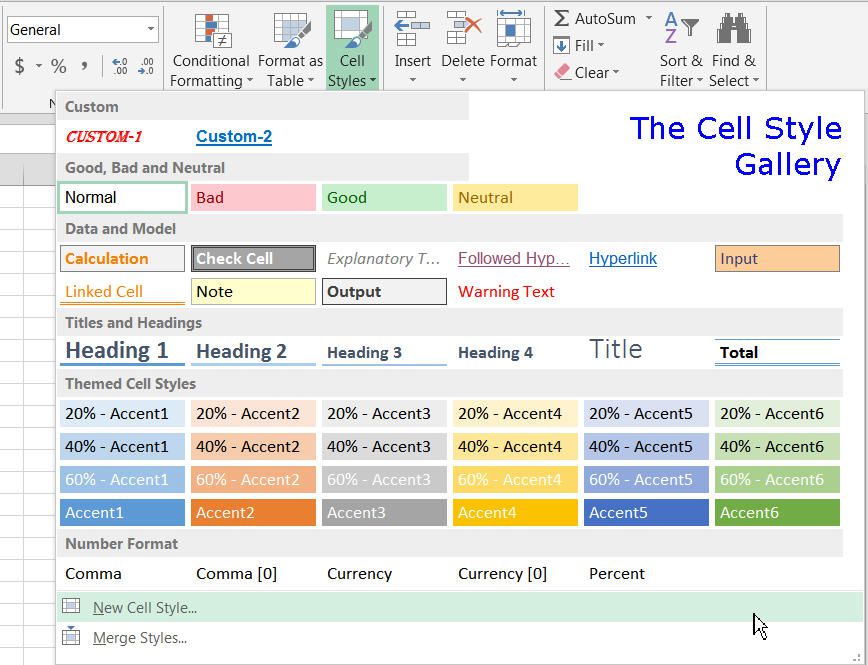Comment créer, copier et modifier des styles de cellule personnalisés dans Excel
ce qu’il faut savoir
- Pour appliquer des styles de cellule intégrés, sélectionnez la plage de cellules > Famille > style > Suite > galerie de styles > Choisissez un style de cellule.
- Pour les styles de cellule personnalisés, Famille > style > Suite > nouveau style de cellule > nom du style > Format > D’ACCORD > style > Le style comprend (par exemple) > D’ACCORD.
- Pour les styles de cellule existants, Famille > style > Suite > Ajustement > nom du style > Format > formater la cellule > D’ACCORD > style > les styles incluent > D’ACCORD.
Cet article explique comment créer, copier et modifier des styles de cellule personnalisés dans Excel. Instructions pour Excel pour Microsoft 365, Excel 2019, Excel 2016, Excel 2013, Excel 2010 et Excel 2007.
Comment appliquer des styles de cellule intégrés
Avant d’apprendre à créer et à appliquer des styles de cellule personnalisés ou modifiés, il est important de savoir comment appliquer des styles de cellule intégrés dans Excel.
-
Sélectionnez la plage de cellules à formater.
-
exister Famille onglet, dans style groupe, sélectionnez Suite tomber flèche dans galerie de styles.
Dans les versions Excel 2007-2013, sélectionnez styleSuivie par Suite Bouton à côté de la zone de style de cellule.
-
Sélectionnez le style de cellule à appliquer.
Les styles de cellule sont basés sur le thème du document appliqué à l’ensemble du classeur. Différents thèmes contiennent différentes options de mise en forme. Par conséquent, si vous modifiez le thème d’un document, les styles de cellule du document changent également.
Créer des styles de cellule personnalisés
Voici comment créer un style de cellule personnalisé en sélectionnant les options de mise en forme souhaitées :
-
exister Famille onglet, dans style groupe, sélectionnez Suite Flèche déroulante dans la galerie de styles.
Dans les versions Excel 2007-2013, dans Famille onglet, dans style groupe, sélectionnez style de cellule.
-
choisir nouveau style de cellule.
-
à l’intérieur nom du style zone, tapez un nom pour le nouveau style de cellule.
-
choisir Format.
-
sur différents onglets formater la cellule boîte de dialogue, sélectionnez le format souhaité, puis sélectionnez D’ACCORD.
-
retour style dialogue, en Le style comprend (par exemple)Décochez la case de n’importe quel format ne pas Vous voulez être inclus dans le style de cellule.
-
choisir D’ACCORD. Votre nouveau style de cellule personnalisé est créé.
Créer un style de cellule en modifiant un style de cellule existant
Si vous souhaitez ajuster certaines options de mise en forme d’un style de cellule existant pour créer votre propre version, voici comment :
-
exister Famille onglet, dans style groupe, sélectionnez Suite Flèche déroulante dans la galerie de styles.
Dans les versions Excel 2007-2013, dans Famille onglet, dans style groupe, sélectionnez style de cellule.
-
Faites un clic droit sur le style de cellule pour ouvrir le menu contextuel et sélectionnez Ajustement.
-
à l’intérieur nom du style zone, tapez un nom pour le nouveau style de cellule.
Si vous n’entrez pas de nouveau nom, les styles de cellule intégrés seront mis à jour avec toutes les modifications que vous apportez.
-
choisir Format.
-
sur divers onglets formater la cellule boîte de dialogue, sélectionnez le format souhaité, puis sélectionnez D’ACCORD.
-
à l’intérieur style dialogue, en les styles incluentcochez ou décochez les cases des mises en forme que vous ne souhaitez pas inclure dans le style de cellule.
-
choisir D’ACCORD. Le style de cellule modifié sera mis à jour pour refléter le changement.
Copier un style de cellule existant
Procédez comme suit pour créer une copie d’un style intégré ou personnalisé :
Il est préférable de modifier une copie du style intégré, pas le style lui-même.
-
exister Famille onglet, dans style groupe, sélectionnez Suite Flèche déroulante dans la galerie de styles.
Dans les versions Excel 2007-2013, dans Famille onglet, dans style groupe, sélectionnez style de cellule.
-
Faites un clic droit sur le style de cellule pour ouvrir le menu contextuel et sélectionnez copie.
-
à l’intérieur style boîte de dialogue, entrez un nom pour le nouveau style.
-
choisir D’ACCORD Fermez la boîte de dialogue et revenez à la feuille de calcul. Le style de cellule copié sera mis à jour pour refléter le changement.
Supprimer la mise en forme du style de cellule des cellules de la feuille de calcul
Voici comment supprimer la mise en forme d’un style de cellule d’une cellule de données sans supprimer le style de cellule.
-
Sélectionnez les cellules formatées avec le style de cellule que vous souhaitez supprimer.
-
exister Famille onglet, dans style groupe, cliquez Suite Flèche déroulante dans la galerie de styles.
-
en dessous de bon, mauvais et neutre, choisir Ordinaire Supprime toutes les options d’application de formatage.
Utilisez ces étapes pour supprimer également la mise en forme qui a été appliquée manuellement aux cellules de la feuille de calcul.
supprimer le style de cellule
sauf ordinaire Les styles qui ne peuvent pas être supprimés, tous les autres styles de cellule intégrés et personnalisés peuvent être supprimés.
-
exister Famille onglet, dans style groupe, sélectionnez Suite Flèche déroulante dans la galerie de styles.
Dans les versions Excel 2007-2013, dans Famille onglet, dans style groupe, sélectionnez style de cellule.
-
Cliquez avec le bouton droit sur un style de cellule pour ouvrir le menu contextuel.
-
choisir effacer. Le style de cellule est immédiatement supprimé de la galerie.
Pour supprimer les styles de cellule dans Excel 2007-2013, dans Famille onglet, dans style groupe, sélectionnez style de cellulePuis, vers le bas Bon, mauvais et neutrechoisir Ordinaire.
Merci de nous en informer!
Recevez les dernières nouvelles technologiques publiées quotidiennement
abonnement
Dites-nous pourquoi !
D’autres détails ne sont pas assez difficiles à comprendre